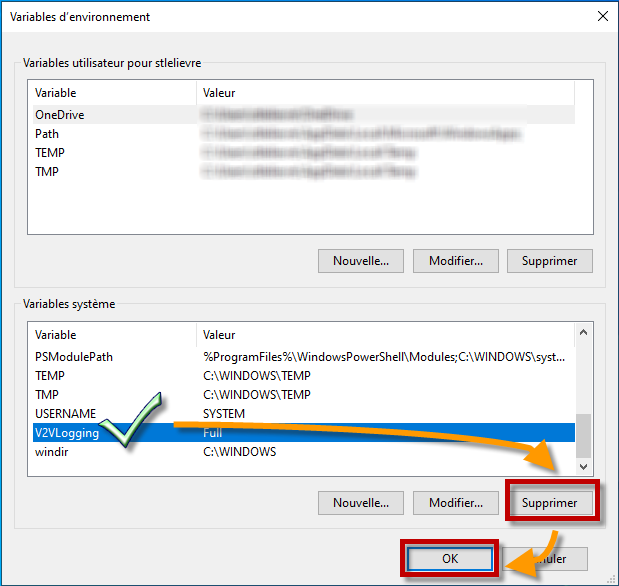Variables d’environnement système
Afin de résoudre des problèmes et des bogues, l’équipe de développement de GEM-CAR pourrait avoir besoin de données concernant vos ordinateurs. Ces données sont nécessaires pour qu'ils puissent utiliser des outils d’investigation et de diagnostic et identifier des problèmes avec certaines fonctionnalités. Si vous rencontrez des bogues lors de l’utilisation de GEM-CAR 14 ou 2022 et vous contactez des agents de soutien technique, ils pourraient vous demander de créer des variables d’environnement système dans Windows10 ou 11. Ces variables permettront la collecte des données nécessaires et leur envoi à l’équipe de développement de GEM-CAR.
Variables d’environnement de GEM-CAR
V2VLogging
Cette variable d’environnement permet à GEM-CAR 14 et 2022 de collecter et d’envoyer des données à l’équipe de développement à propos des fonctionnalités locales. Ces données pourraient concerner toutes les fonctionnalités hors linge sur un seul ou plusieurs ordinateurs sur le réseau local. Définissez cette valeur à Full pour activer la valeur ou à None pour la désactive.
V2VHttpLogging
Cette variable d’environnement permet à GEM-CAR 14 ou 2022 de collecter et d’envoyer des données à l’équipe de développement concernant les fonctionnalités en ligne du logiciel. Ces données pourraient, par exemple, être liées aux intégrations avec les sites Web des fournisseurs ou à toutes les fonctionnalités qui impliquent des échanges de données entre GEM-CAR 14 ou 2022 et ses partenaires. Définissez cette valeur à Full pour activer la valeur ou à None pour la désactive.
DOTNET_ENVIRONMENT
Cette valeur assigne GEM-CAR 14 ou 2022 à un environnement de développement. La valeur pour cette variable peut être définie à Production ou toute autre variable que l'équipe de soutien technique vous attribuera. Si aucune valeur n'est définie, elle est équivalente à Production.
Créer, supprimer ou modifier des variables d’environnement
Si on vous demande d’ajouter des variables d’environnement, vérifiez d’abord si elles figurent déjà sur la liste. Si tel est le cas, voir Modifier des variables d'environnement. Autrement, si elles ne figurent pas sur la liste, voir Créer des variables d'environnement. La création de variables d’environnement pourrait être requise sur un seul ou plusieurs ordinateurs. Les variables d’environnement ne peuvent pas être supprimées ou désactivées à distance par l’équipe de développement de GEM-CAR. Conséquemment, si elles ne sont plus requises, vous pourriez les désactiver ou les supprimer. Certaines variables ne peuvent pas être désactivées ou supprimées.
Fenêtre Variables d’environnement
Suivez les étapes ci-dessous pour accéder à la fenêtre Variables d’environnement. À partir de cette fenêtre, vous pouvez créer, supprimer et modifier des variables d’environnement.
- Entrez variable dans le champ de recherche de la Barre de tâches de Windows et ouvrez Modifier les variables d’environnement système.
- À partir de la fenêtre Propriétés système, dans l'onglet Paramètres système avancés sélectionnez Variables d’environnement.
Windows 10


Windows 11
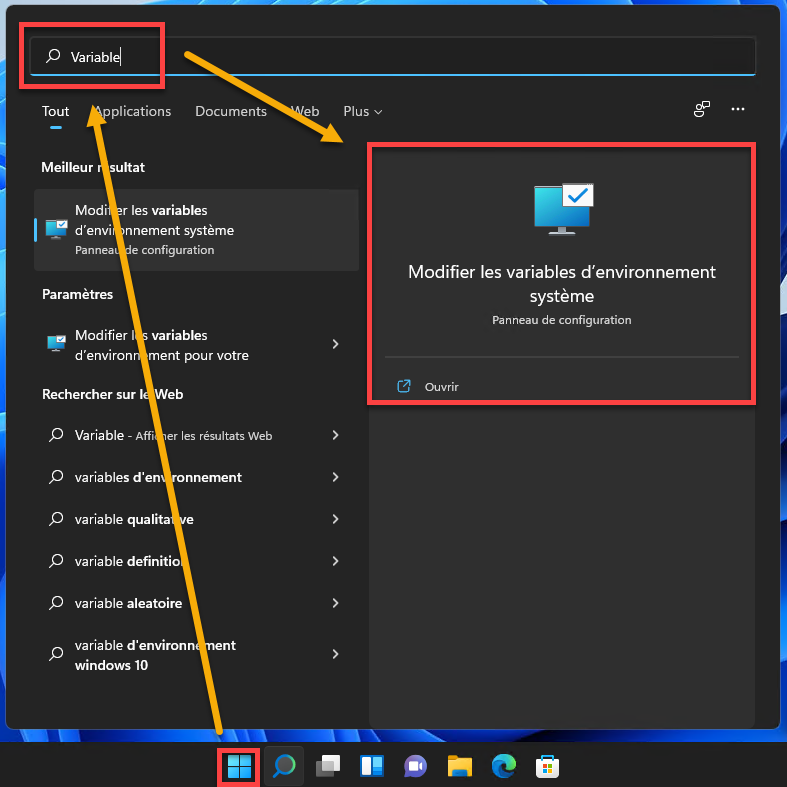

Créer des variables d’environnement
Suivez les étapes ci-dessous pour créer des variables d'environnement système. La procédure est la même pour Windows 10 et 11.
- Sous la liste des Variables système, sélectionnez Nouvelle.
- À partir de la fenêtre Nouvelle variable système, entrez le nom et la valeur de la variable et sélectionnez OK.
- De retour à la fenêtre Variables d'environnement, sélectionnez OK.
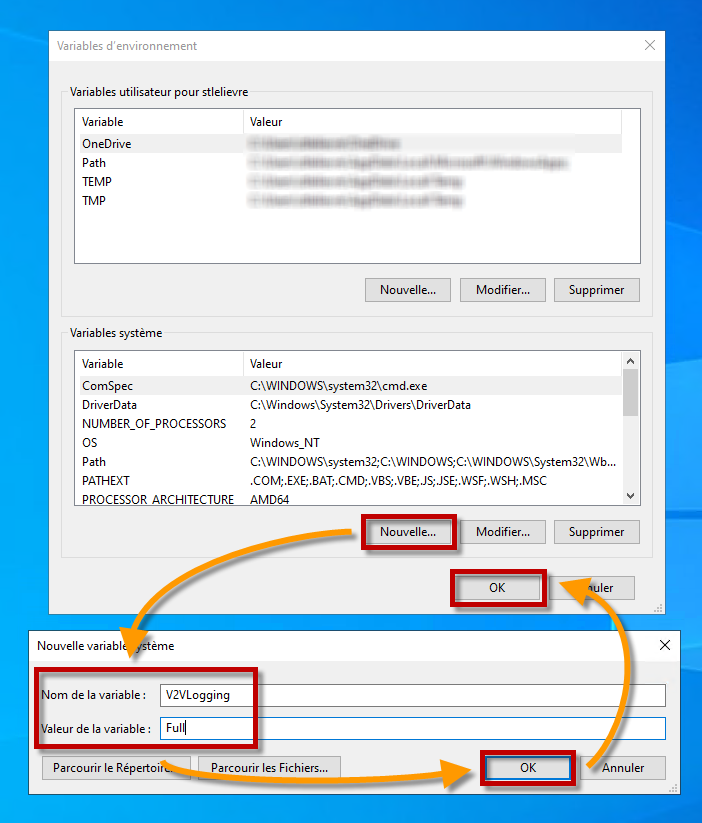
Modifier des variables d’environnement
Pour modifier des variables d’environnement système, suivez les étapes ci-dessous. La procédure est la même pour Windows 10 et 11.
- Sous Variables système, sélectionnez la variable sur la liste et sélectionnez Nouvelle.
- À partir de la fenêtre Nouvelle variable système, modifiez le nom et la valeur de la variable et sélectionnez OK.
- De retour à la fenêtre Variables d'environnement, sélectionnez OK.
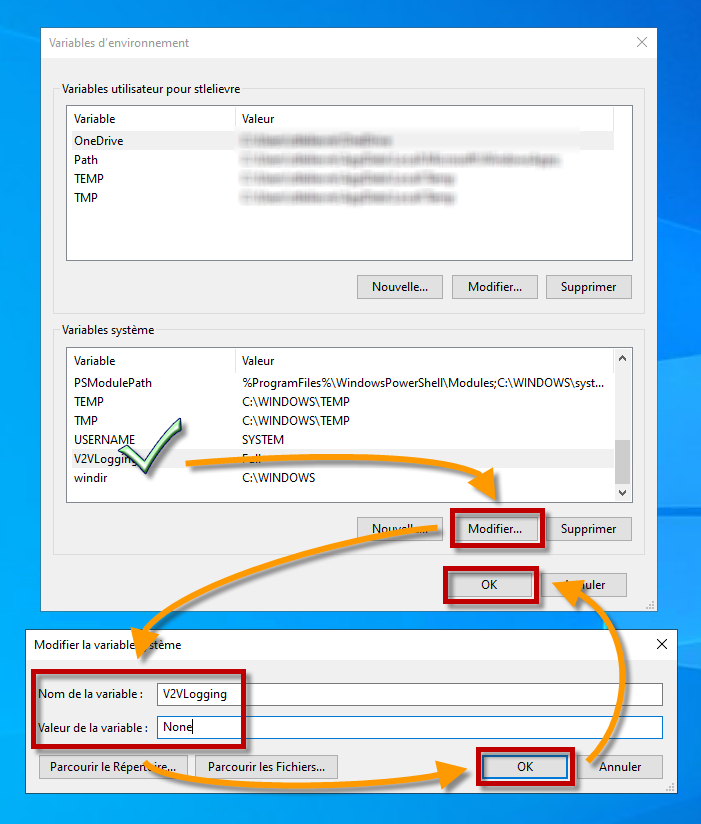
Supprimer des variables d’environnement
Si des variables d’environnement ne sont plus requises, suivez les étapes ci-dessous pour les supprimer. Pour certaines variables, les désactiver au lieu de les supprimer a le même effet. La procédure est la même pour Windows 10 et 11.
- Sous Variables système, sélectionnez la variable sur la liste et sélectionnez Supprimer.
- De retour à la fenêtre Variables d'environnement, sélectionnez OK.